文章详情页
win10系统不能拖放文件的解决方法
浏览:117日期:2023-03-26 16:57:16
win10系统是现在比较常用的一个操作系统,很多用户在使用电脑的时候会选择安装win10系统版本进行使用,不仅是因为该系统更加稳定,而且还有很多非常智能的功能可以供用户使用。不过有的用户在使用的过程中也会遇到一些问题,就比如在系统中不能够直接拖放文件,这样的话在进行一些文件的复制、转移的时候就会比较麻烦,那么接下来小编就跟大家分享一下在win10系统中不能拖放文件的具体解决方法吧,有需要的朋友不妨一起来看看,希望这篇教程能帮到大家。
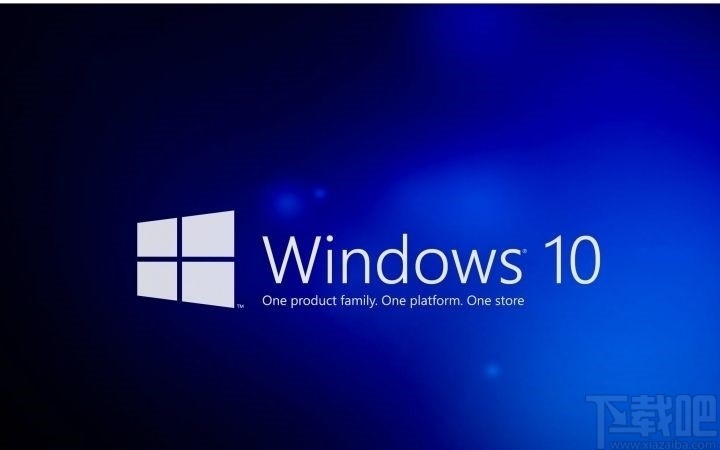
1.首先我们使用鼠标右键点击系统开始菜单按钮,点击之后在出现的菜单中找到运行这个选项点击进去。
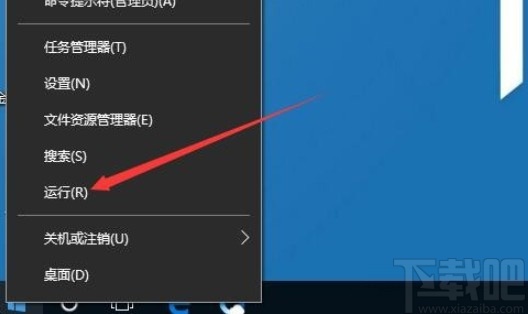
2.点击进入到运行界面之后,我们在其中输入gpedit.msc这个命令之后,点击窗口中的确定按钮。
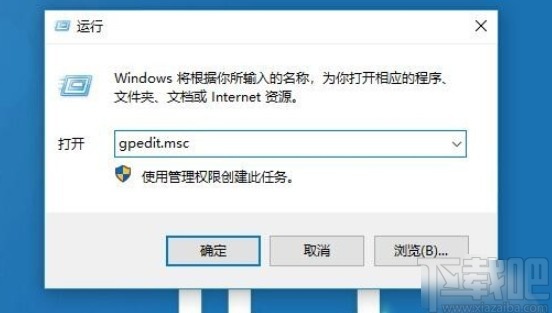
3.点击确定按钮之后我们在打开的本地组策略编辑器界面左边,依次点击用户配置、管理模板、Windows组件。
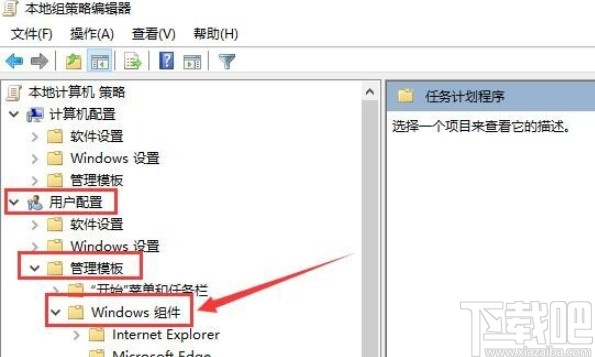
4.打开Windows组件之后在他的子文件夹中找到任务计划程序文件夹双击打开。
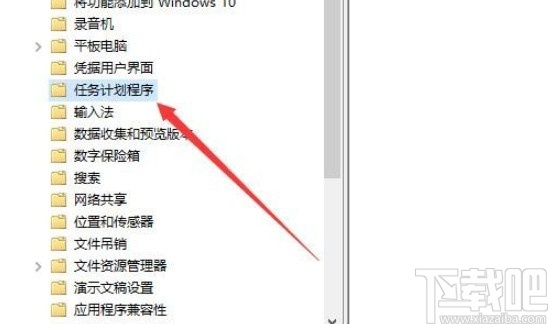
5.打开这个文件夹之后在右边就可以看到有禁止拖放这个功能了,使用鼠标右键点击之后选择编辑选项,进入到它的属性设置界面。
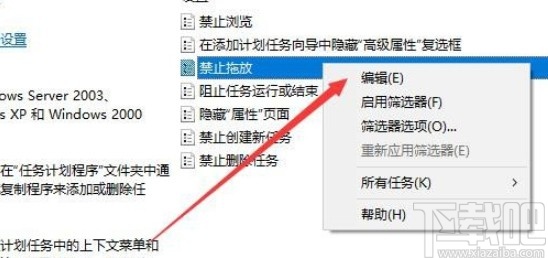
6.最后在它的设置界面中,将功能切换选择为“已禁用”这个选项,禁用这个功能之后就可以正常拖放文件了。
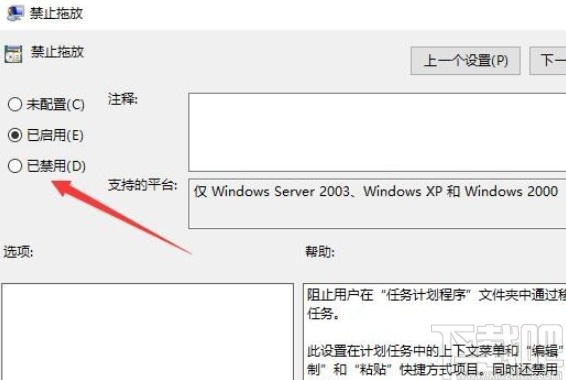
使用上述教程中的操作方法我们就可以在win10系统中解决不能拖放文件这个问题了,还不知道要如何操作的朋友赶紧试一试这个方法,希望这篇方法教程能帮到大家。
相关文章:
排行榜

 网公网安备
网公网安备